CentOSツールのインストール方法
- coldplay.xixiオリジナル
- 2020-07-28 13:39:101862ブラウズ
centos ツールをインストールする方法: 最初に Python 依存関係パッケージをインストールし、次に圧縮パッケージを解凍し、ディレクトリに入り、Python3 をインストールします。最後にソフト リンクを作成します。コードは [ln -s /usr/local] です。 /python3/bin/python3/usr/bin/python3]。
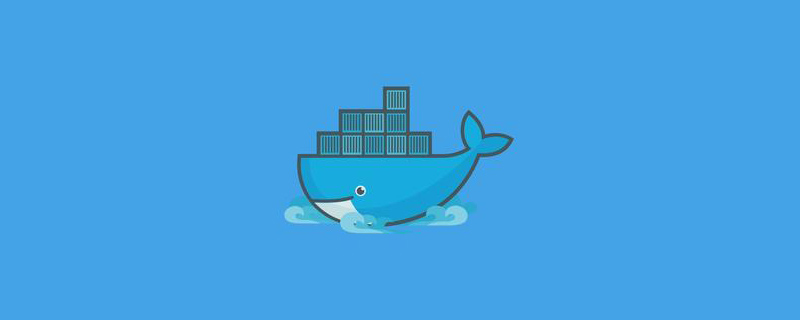
#centos ツールのインストール方法:
1. Python のインストール
依存関係パッケージをインストールします: yum -y install zlib*必要に応じて、さまざまなバージョンの Python3 をダウンロードします:wget https://www.python.org/ftp/python/3.6.5/Python-3.6.5.tar.xz圧縮パッケージを解凍し、ディレクトリに入り、Python3 をインストールします:
tar -xvJf Python-3.6.2.tar.xz cd Python-3.6.2 ./configure --prefix=/usr/local/python3 make && make installソフト リンクを作成します:
ln -s /usr/local/python3/bin/python3 /usr/bin/python3 ln -s /usr/local/python3/bin/pip3 /usr/bin/pip3これで完了です。
2. nginx をインストールします
依存関係パッケージを追加します:yum install epel-releaseNginx をインストールします:
yum install nginxNginx の起動:
systemctl start nginxシステムの自己起動:
systemctl enable nginx注: ファイアウォールの HTTP/HTTPS 通信を許可します:
sudo firewall-cmd --permanent --zone=public --add-service=http sudo firewall-cmd --permanent --zone=public --add-service=https sudo firewall-cmd --reload
3 mariadb をインストールします。
表示:yum search mariadbインストール:
yum -y install mariadb mariadb-server開始:
systemctl start mariadb起動時に自動起動:
systemctl enable mariadb簡単な設定:
mysql_secure_installation最初にパスワードを設定します。最初にパスワードの入力を求められます
Enter current password for root (enter for none):<–初次运行直接回车パスワードを設定
root パスワードを設定しますか? [Y/n] <– root ユーザーのパスワードを設定するかどうか、y を入力して Enter を押すか、直接 Enter を押してください。 新しいパスワード: <- root ユーザーのパスワードを設定します新しいパスワードを再入力: <- 設定したパスワードを再度入力してくださいその他の設定
匿名ユーザーを削除しますか? [Y/n] <–匿名ユーザーを削除するかどうか、Enter キーを押してくださいroot を許可しないリモートでログインしますか? [Y/n] <–root リモート ログインを無効にするかどうか、Enter キーを押し、テスト データベースを削除してアクセスしますか? [Y/n] <– テストを削除しますか?データベースを再ロードするには Enter を押してください 今すぐ権限テーブルをリロードしますか? [Y/n] ] <–権限テーブルを再ロードするかどうか、Enter を押してくださいMariaDB の初期化が完了し、その後テストログイン
mysql -uroot -ppasswordが完了しました。 注: 権限設定、外部ネットワーク アクセスを許可: *.* に対するすべての権限を「root」@「パスワード」で識別される「外部ネットワーク IP アドレス」に付与します完了、Navicat は正常に接続されました。
4. redis をインストールします
インストール パッケージをダウンロードします:wget http://download.redis.io/releases/redis-4.0.2.tar.gzインストール パッケージを解凍してインストールします:
tar xzf redis-4.0.2.tar.gz cd redis-4.0.2 make && make installps: redis は使用できません 他の外部依存関係については、インストール プロセスは簡単です。コンパイル後、Redis ソース コード ディレクトリの src フォルダーにいくつかの実行可能プログラムが見つかります。インストール後、インストールしたばかりの Redis 実行可能ファイルは
/usr/local/bin ディレクトリにあります。
vim redis.confvim は行番号を確認します:
:set numberbind 127.0.0.1 イントラネット IP はコメントアウトできませんポート: ポートを変更することが最善です
requirepass:password
5. mongodb をインストールします
リポジトリ ファイルを作成します: vim /etc/yum.repos.d/mongodb-org-3.6.repo 内容は以下の通りです:[mongodb-org-3.6] name=MongoDB Repository baseurl=https://repo.mongodb.org/yum/redhat/$releasever/mongodb-org/3.6/x86_64/ gpgcheck=1 enabled=1 gpgkey=https://www.mongodb.org/static/pgp/server-3.6.ascmongodbのインストール:
yum install -y mongodb-orgmongodbの起動/再起動:
service mongod start/restart systemctl start/restart/stop mongod.serviceリモートアクセスの設定:
vim /etc/mongod.conf編集mongod.conf で、bindIp または bindingIP: 0.0.0.0 をコメントし (スペースが入っていない場合は開始できないことに注意してください)、mongodb を再起動します (この設定は、このマシンでのみ使用できることを意味するため、mongodb を再起動する必要があります)コメントされる) 再起動:
systemctl restart mongod.servicemongo の使用:
mongo
推奨される関連チュートリアル:
以上がCentOSツールのインストール方法の詳細内容です。詳細については、PHP 中国語 Web サイトの他の関連記事を参照してください。
声明:
この記事の内容はネチズンが自主的に寄稿したものであり、著作権は原著者に帰属します。このサイトは、それに相当する法的責任を負いません。盗作または侵害の疑いのあるコンテンツを見つけた場合は、admin@php.cn までご連絡ください。

